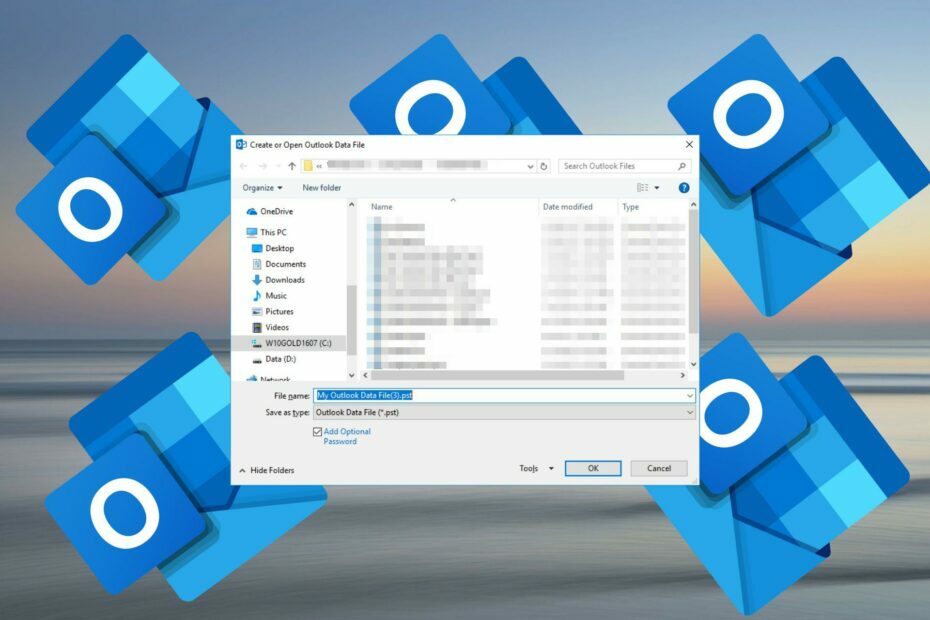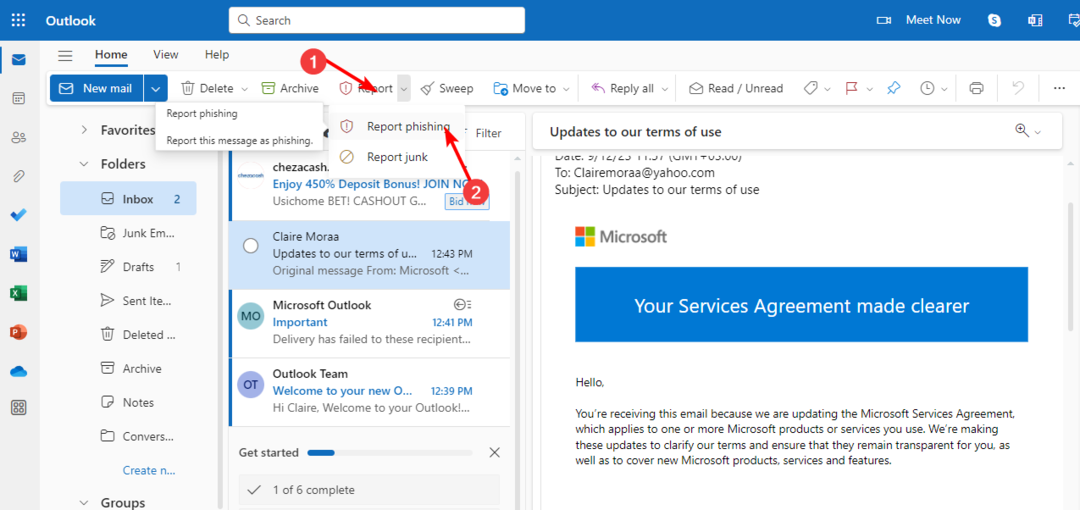Yritä pakata datatiedosto lisätäksesi tilaa
- Outlook on laajalti käytetty sähköpostiohjelma, jonka avulla voit hallita sähköpostitilejäsi sekä lähettää ja vastaanottaa viestejä.
- Ei kuitenkaan ole harvinaista, että Outlook lopettaa sähköpostien vastaanottamisen, varsinkin jos PST-tiedostosi vioittuu tai on täynnä.

- Hallitse KAIKKI sähköpostisi yhdessä postilaatikossa
- Helppo integroida suosittuja sovelluksia (Facebook, Todoist, LinkedIn, Dropbox jne.)
- Käytä kaikkia yhteystietojasi yhdestä ympäristöstä
- Päästä eroon virheistä ja kadonneista sähköpostitiedoista
Sähköposti on tehty helpoksi ja kauniiksi
Jos olet käyttänyt Outlookia pitkään, olet saattanut jo kohdata tämän virheen. Virhe 0x80040600 tapahtuu, kun et voi vastaanottaa sähköposteja
Outlookin sähköposti. Lisäksi pääsy muihin kansioihin tulee myös mahdottomaksi.Jos sinulla on tämä ongelma, älä huoli. meillä on ratkaisu tähän virheeseen. Tässä artikkelissa kerromme, kuinka voit korjata tämän Outlook-virheen, jotta voit käyttää sähköpostitiliäsi ilman muita ongelmia.
Miksi Outlook ei päivitä virhettä 0x80040600?
Tämä virhekoodi kuuluu Outlook-virheiden perheeseen, mikä tarkoittaa, että se ei liity mihinkään tiettyyn versioon. Outlook-virhe 0x80040600 ilmenee, kun yrität käyttää sähköpostitiliäsi sovelluksen kautta.
Voit lähettää sähköposteja, mutta et voi vastaanottaa niitä. uusia viestejä ei näytetä edes päivityksen jälkeen. Tämä tarkoittaa, että Exchange-palvelimessa, johon Outlook-asiakasohjelmasi yrittää muodostaa yhteyttä, on ongelma.
Tämä ei kuitenkaan ole ainoa syy, ja alla on joitain mahdollisia syitä, miksi näin tapahtuu:
- Huono internetyhteys - Jos sinun internetyhteys on katkennut väliaikaisesti tai pysyvästi, Outlook ei voi muodostaa yhteyttä palvelimeen, joten se ei saa uusia viestejä ennen kuin se on käynnistetty uudelleen.
- Vioittunut PST-tiedosto– PST on tietokantatiedosto, jota Microsoft Outlook käyttää sähköpostien, yhteystietojen ja muiden tärkeiden tietojen tallentamiseen. Virukset tai jopa väärät kokoonpanot voivat vahingoittua helposti.
- PST-tiedosto on täynnä – Jos sinulla on suuri määrä tietoja PST-tiedostossa, Outlook ei voi avata sitä, ellet sinä muuta sen kokoa.
- Palvelin ei toimi – Jos sähköpostipalvelin ei toimi, kukaan sen käyttäjistä ei voi lähettää tai vastaanottaa sähköposteja, ennen kuin se palaa verkkoon.
- Virusinfektio – Järjestelmän käyttö ilman a hyvä virustorjunta voi johtaa ongelmiin, koska nämä virukset muuttavat asetuksia, jotka muuttavat tietokoneen toimintaa.
Kuinka ratkaista 0x80040600?
Seuraavat ratkaisut ovat toimineet useimmille käyttäjille korjatakseen virheen 0x80040600, mutta ennen kuin yrität niitä, varmista, että tarkistat nämä perusedellytykset:
- Varmista, että Outlook-sovelluksesi on ajan tasalla.
- Varmista, että Outlook-palvelin on käynnissä.
- Tarkista laitteesi tila Internet-yhteys.
1. Pakkaa datatiedosto
- Käynnistä Microsoft Outlook.
- Napsauta näytön vasemmassa yläkulmassa Tiedosto avataksesi sen valikon.
- Napsauta seuraavaksi Tilin asetukset -kuvaketta ja valitse sitten Tilin asetukset luettelosta.

- Navigoi kohtaan Tiedostot -välilehti. Valitse sitten .pst-tiedosto, jonka kokoa haluat pienentää. Klikkaa asetukset -painiketta.

- Siirry seuraavaksi kohtaan Pitkälle kehittynyt -välilehti. Klikkaa Outlookin datatiedoston asetukset.
- Klikkaa Pakkaa nyt ja odota, kun se pienentää .pst-tiedoston kokoa.

- Napsauta lopuksi OK.
Haluat ehkä pakata .pst- tai .ost-tiedoston pienentääksesi sen kokoa ja helpottaaksesi sen liittämistä tai lähettämistä sähköpostitse.
2. Tarkista virukset
- paina Windows avain, etsi Windowsin suojaus, ja napsauta Avata.

- Valitse Virus- ja uhkien suojaus.

- Seuraavaksi paina Nopea skannaus alla Nykyiset uhat.

- Jos et löydä uhkia, suorita täydellinen tarkistus napsauttamalla Skannausasetukset vain alla Nopea skannaus.

- Klikkaa Täysi tarkistus, sitten Skannaa nyt suorittaaksesi tietokoneesi syväskannauksen.

- Odota prosessin päättymistä ja käynnistä järjestelmä uudelleen.
- Mikä on Error Code 0x80004001 ja kuinka korjaan sen
- Korjaus: 0x80070005-0x000004dc-0x00000524 Sähköpostivirhe
3. Korjaa PST-tiedosto
- paina Windows + E avain avaamiseen Tiedostonhallinta.
- Siirry seuraavaan polkuun sen mukaan, missä Outlook-tiedostosi sijaitsevat:
C:\Ohjelmatiedostot\Microsoft Office\Office14C:\Ohjelmatiedostot\Microsoft Office (x86)\Office14 - Kaksoisnapsauta kohtaa SCANPST avain käynnistääksesi SCANPST.EXE apuohjelma.

- Käytössä Microsoft Outlook -postilaatikon korjaus apuohjelmasivu, napsauta Selaaja valitse PST-tiedosto.

- Klikkaus alkaa skannata tiedosto virheiden varalta; jos on virheitä, napsauta Korjausja odota korjauksen valmistumista.

Vaikka Microsoftin ilmainen Outlook PST -korjaustyökalu toimii hyvin, joskus se ei välttämättä anna odotettuja tuloksia tai se ei vain vastaa.
Siksi tarvitset apua kolmannen osapuolen työkalulta, kuten Stellar Repair for Outlook. Siinä on edistyksellisiä ominaisuuksia, jotka tekevät siitä parhaan vaihtoehdon vioittuneiden tai vaurioituneiden PST-tiedostojen korjaamiseen.
⇒Hanki Stellar Repair for Outlook
4. Poista Outlook-profiilisi
- Lyö Windows avain, tyyppi Ohjauspaneeli hakupalkissa ja napsauta Avata.

- Tyyppi Mail hakupalkissa ja avaa napsauttamalla.

- Napsauta seuraavaksi Näytä profiilit alla Profiilit in Sähköpostin asetukset esiin tuleva ikkuna.

- Näkyviin tulee luettelo tietokoneellesi rekisteröidyistä Outlook-profiileista. Etsi parranajoongelmia aiheuttanut, napsauta sitä ja valitse sitten Poista.

- Näyttöön tulee vahvistusvalintaikkuna, joten napsauta Joo vahvistaa.
- Käynnistä tietokoneesi uudelleen, määritä sähköpostisi ja yritä uudelleen.
Virheiden lisäksi toinen hieno asia, jonka voit tehdä sähköpostiohjelmalla, on saada Outlook-vastaukset ponnahdusikkunaan sinulle. Tämä tekee viestien lähettämisestä paljon helpompaa ja nopeampaa.
Kerro meille, mikä ratkaisu auttoi sinua korjaamaan tämän ongelman tai minkä tahansa muun, jonka olemme saaneet unohtaa.
Onko sinulla edelleen ongelmia? Korjaa ne tällä työkalulla:
Sponsoroitu
Jos yllä olevat neuvot eivät ratkaisseet ongelmaasi, tietokoneessasi saattaa esiintyä syvempiä Windows-ongelmia. Suosittelemme lataamalla tämän tietokoneen korjaustyökalun (arvioitu erinomaiseksi TrustPilot.com-sivustolla) käsitelläksesi niitä helposti. Napsauta asennuksen jälkeen Aloita skannaus -painiketta ja paina sitten Korjaa kaikki.